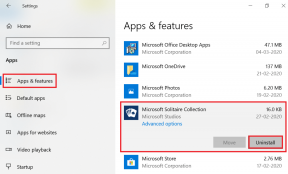Kako vratiti Windows Photo Viewer u sustav Windows 10
Miscelanea / / March 03, 2022
Korisnici koji imaju nadograđen sa Windows 7 ili 8 na Windows 10 možda nisu svjesni, ali Microsoft je ukinuo Photo Viewer koji smo imali godinama. Oni koji su učinili a čista instalacija sustava Windows 10, moglo bi primijetiti da nedostaje preglednik fotografija i zamijenjen je modernim preglednikom fotografija koji vrlo sliči pregledniku Edge.
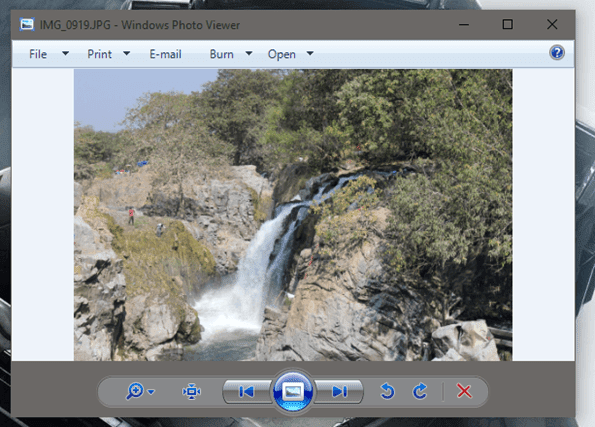
Što je još gore, nakon nove instalacije, nema opcije za otvaranje slika pomoću izvornog preglednika fotografija i jedna je zaglavljena s aplikacijom Modern Photo osim ako alternativni preglednik ne voli Picasa je instalirana. Microsoft ga nije u potpunosti uklonio, ali je skriven od izravnog pristupa. To je razlog zašto ga nećete pronaći u postavkama upravljačke ploče dok prebacite zadanu aplikaciju na otvorene slike.
Štoviše, datoteke Photo Viewer su DLL datoteka, a ne EXE, stoga se ne mogu pokrenuti izravno iz Windows Explorera. Morat ćemo podesiti neke datoteke registra da bismo pristupili pregledniku. Pa pogledajmo kako se to može postići.
Aktiviranje Windows Photo Viewer
Sada, kao što sam naveo, Windows 7 i 8 računala još uvijek imaju pristup pregledniku fotografija. To su propustili samo oni koji su imali svježu instalaciju. Zahvaljujući Edwin, stariji član TenForuma, koji je izvukao datoteku registra kako bi se Photo Viewer vratio na Windows 10.
Preuzmite komprimiranu datoteku registra na računalu i raspakirajte ga u mapu. Sada sve što trebate učiniti je pokrenuti datoteke kao administrator i uvezite ključ u Windows. Kliknite na DA da biste potvrdili da želite dodati ključeve registra. Nakon što ste to učinili, ponovno pokrenite Windows Explorer iz upravitelja zadataka kako bi promjene mogle stupiti na snagu.
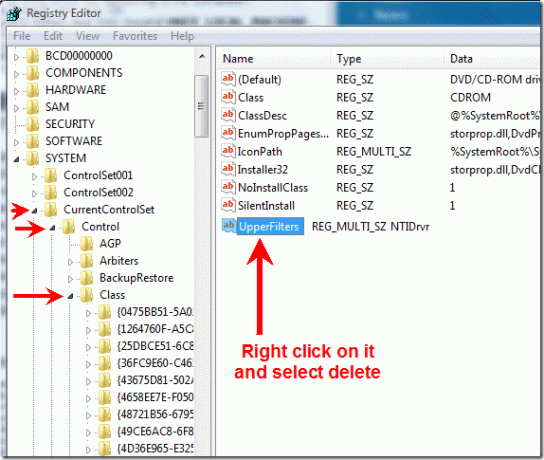
Otvaranje Windows Photo Viewer i postavljanje kao zadano
Sljedeći put kada želite otvoriti bilo koju sliku pomoću preglednika fotografija, kliknite desnom tipkom miša na nju i odaberite opciju Otvorite pomoću—> Ostali programi. U okviru koji se pojavi odaberite opciju Više aplikacija i vidjet ćeš Windows Photo Viewer na popisu. Sada ga jednostavno odaberite i kliknite u redu. Ako je želite učiniti zadanom aplikacijom, ponovite korake, ali ovaj put označite opciju, Uvijek koristite ovu aplikaciju za otvaranje datoteka.
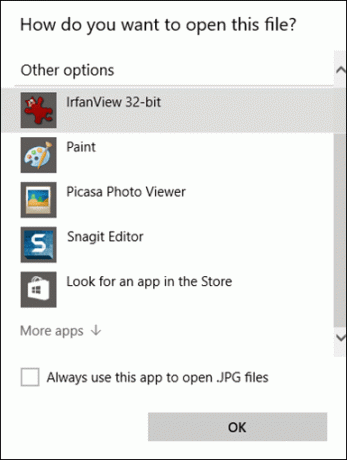

Bilješka: Iste korake treba ponoviti da biste postavili Windows Photo Viewer kao zadane aplikacije za sve formate slika koje želite otvoriti s njim.
Kada je vrijeme da krenemo dalje
Nikad ne znate kada bi Microsoft mogao u potpunosti ukloniti Windows Photo Viewer. Dakle, nakon što odlučite da je vrijeme da prijeđete na aplikaciju Nova fotografija jednom zauvijek, možete je postaviti kao zadanu aplikaciju iz Postavke sustava Windows—>Zadana aplikacija.
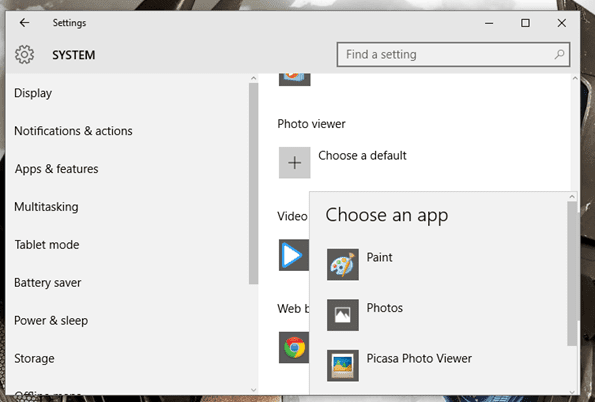
Sve stvari Windows 10
Ako ste nedavno nadogradili na Windows 10, preporučio bih vam da pogledate sve članke koje smo o tome obrađivali. To će vam stvarno pomoći u procesu migracije. Za sve dodatne upite možete pošaljite mi poruku na našem forumu.
Posljednje ažurirano 2. veljače 2022
Gornji članak može sadržavati partnerske veze koje pomažu u podršci Guiding Tech. Međutim, to ne utječe na naš urednički integritet. Sadržaj ostaje nepristran i autentičan.